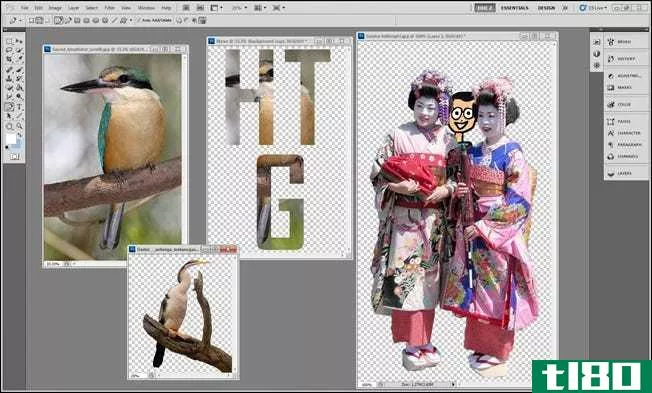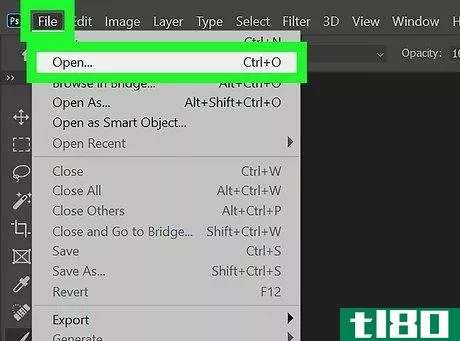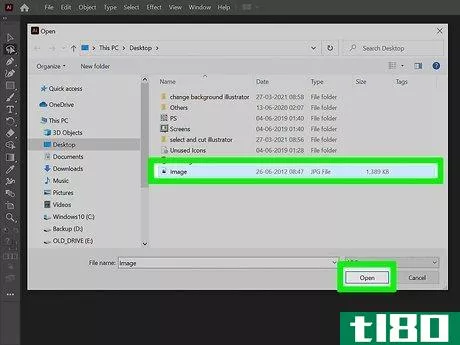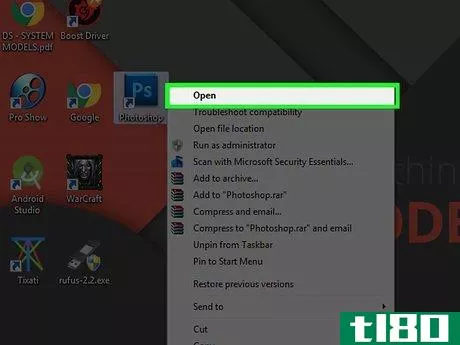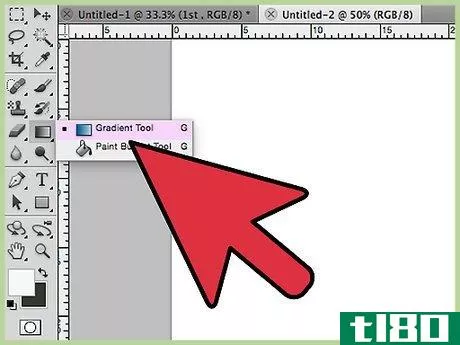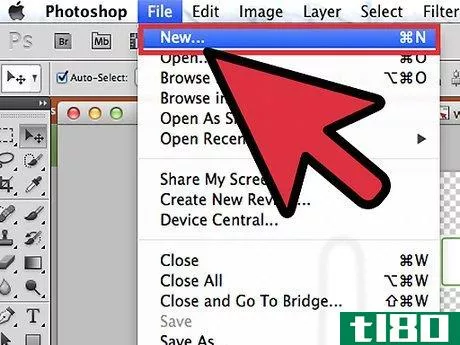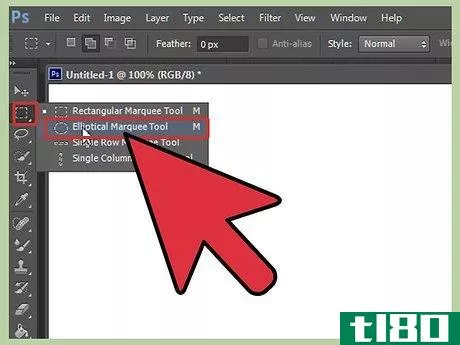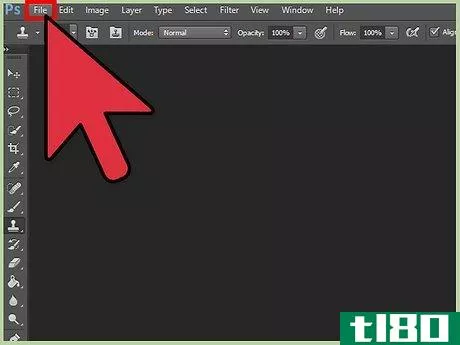如何在adobe photoshop中创建背景(create backgrounds in adobe photoshop)
方法1方法1/2:在新工作区上创建背景
- 1打开Adobe Photoshop。单击其桌面图标或从计算机上的程序/应用程序列表中启动它。
- 2点击窗口左上角的“文件”。在菜单栏上。选择“新建”打开要创建的新图像工作区的设置窗口。
- 3点击“背景内容”旁边的下拉列表然后,从列表中选择要使用的背景。“白色”将工作区背景设置为白色。“背景色”将工作区背景设置为左侧“工作区”菜单调色板上选定的背景。“透明”将工作区背景设置为透明;这是创建GIF或PNG图像格式的理想选择。
- 4调整“工作空间设置”窗口上的其他选项。例如,可以调整颜色和分辨率。完成创建工作区后,单击“确定”。
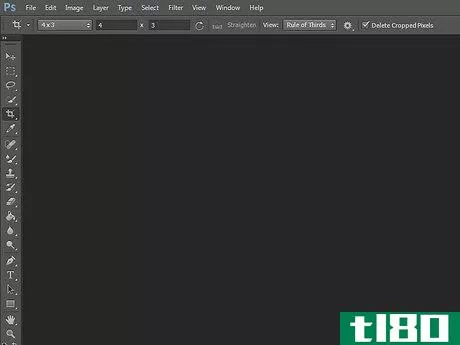
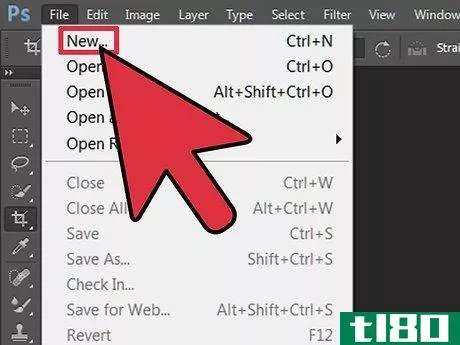
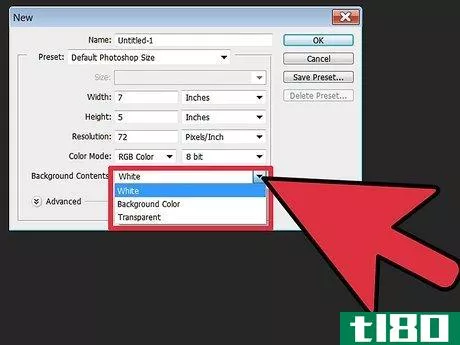
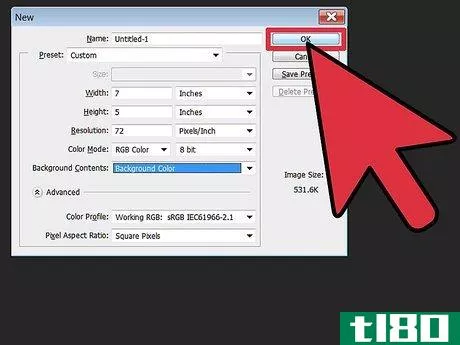
方法2方法2/2:为现有图像创建新背景
- 1打开Adobe Photoshop。单击其桌面图标或从计算机上的程序/应用程序列表中启动它。
- 2点击窗口左上角的“文件”。在菜单栏上。选择“打开”打开要编辑的现有图像。
- 3导航到文件的位置。完成后,单击“确定”按钮确认在Photoshop上打开图像文件。
- 4Go至图层选项卡。在窗户的右边。右键单击“背景”层,并从弹出菜单中选择“复制层”,以创建原始图像的复制。
- 5再次右键单击原始“背景”层。这是一个带锁的图标。这一次,选择“删除层”将其删除。
- 6点击“创建新图层”按钮。它位于图层选项卡的右下角。这将在复制的“背景”层上创建一个新层。
- 7将新创建的图层拖到“背景”下方然后,开始创建一个新的背景,或者使用Photoshop工具,如钢笔、铅笔和画笔,或者在上面粘贴另一个图像。
- 8.我们一定要存钱。单击“文件”,然后选择“保存”以保存所做的更改。
- 9.完成。
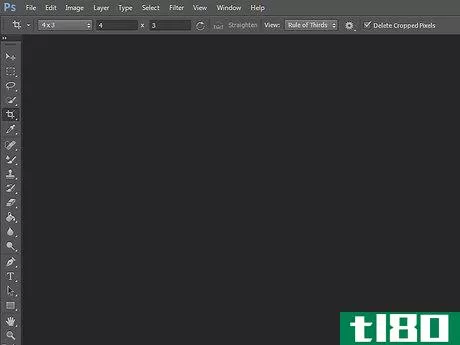
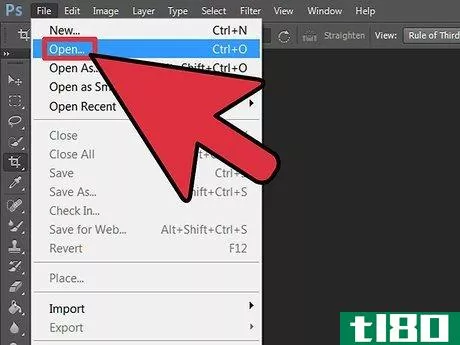
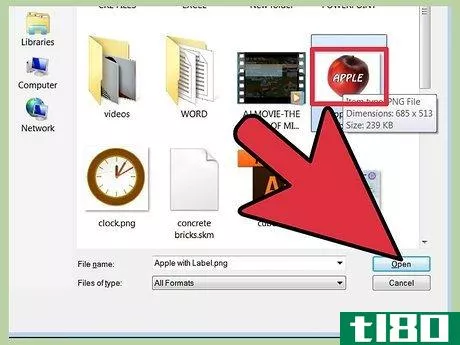
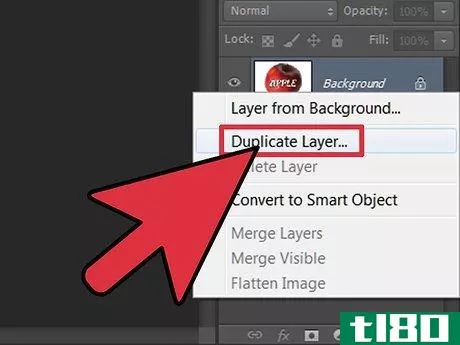
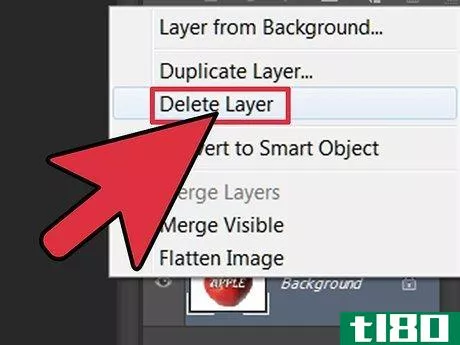
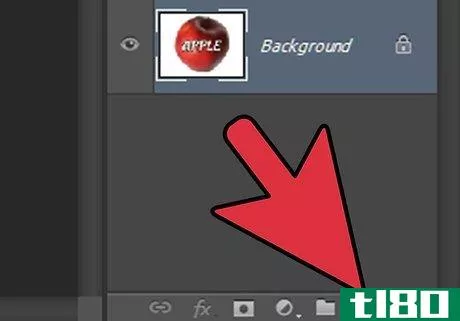
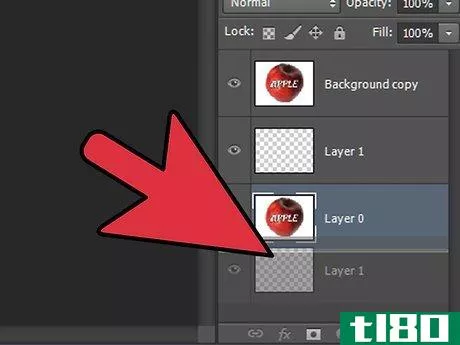
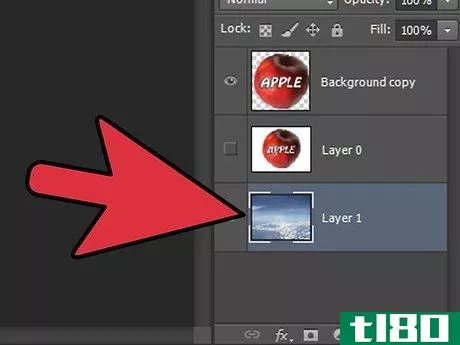
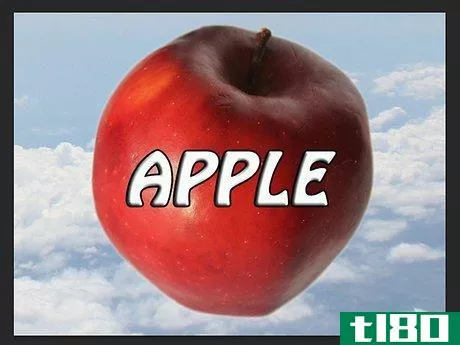
- 为现有图像创建新背景时,可能需要修剪顶部图层的边缘(使用“擦除”或“裁剪”工具),以便显示该图层下方的新背景。
- 只需删除背景所在的图层,即可更改现有背景。
- 发表于 2022-03-19 14:17
- 阅读 ( 111 )
- 分类:IT
你可能感兴趣的文章
adobe photoshop cc 2018:9大新功能
Photoshop CC 2018是Adobe最新版本的设计巨擘,人们对此议论纷纷,这是有充分理由的。Adobe在CC 2018中推出了大量新的Photoshop功能,让摄影师和设计师都很兴奋。 ...
- 发布于 2021-03-12 05:08
- 阅读 ( 282 )
如何在adobe photoshop中创建自定义调色板
adobephotoshop是一个功能极其丰富的程序。无论是纹理,渐变,还是画笔,你都可以根据自己的需要来调整这个程序。 ...
- 发布于 2021-03-20 18:23
- 阅读 ( 223 )
如何使用photoshop在一次点击中为照片添加真实的树木
...需要添加一些自己的树,使它更漂亮。一个更惊人的Adobe Photoshop过滤器可以让你创建超过30种类型的树!它甚至可以让你做的不仅仅是在图像中种植树木。 ...
- 发布于 2021-03-24 18:29
- 阅读 ( 220 )
在adobe photoshop中创建和使用矢量图形
... 遗憾的是,不是每个人都有Illustrator,但很多人都有Photoshop。Photoshop对矢量图像有基本的支持。在本指南中,我们将看看如何在Photoshop中**矢量艺术作为插画的替代品。 ...
- 发布于 2021-03-25 22:05
- 阅读 ( 228 )
如何在adobe photoshop中实现工作流自动化
Adobe Photoshop不仅是一个强大的图像编辑工具,而且是一个非常强大的图像编辑工具。请继续阅读,我们将向您展示如何自动执行重复性和常规任务,以便您可以更有创造性地利用时间,而不是裁剪、更正或单击。 我为什么要...
- 发布于 2021-04-11 18:19
- 阅读 ( 228 )
如何在photoshop中创建自己的自定义bokeh墙纸
...后,是时候从第一个bokeh层开始了。创建一个名为“Bokeh Background”的新层。选择笔刷工具(B)。将笔刷颜色更改为纯白色。选择一个画笔大小,大约是画布垂直大小的三分之一到二分之一(在我们1920 x 1080画布的情况下,这意味...
- 发布于 2021-04-11 19:08
- 阅读 ( 189 )
30个伟大的photoshop技巧和技巧,帮助您的计算机图形技能
...gramming. There are many ways to isolate an object in an image or remove a background in Photoshop. The following article shows you a very easy, one-button method using an action file you can download. 使用免费的Photoshop操作自动删除背景 如何用photoshop操作在几秒钟内编辑数...
- 发布于 2021-04-12 17:13
- 阅读 ( 302 )
50多个工具和技术,以消除图像背景在photoshop,pt 2
...nd opaque areas. Layer Masks require unlocked layers, like the copy of the background layer above, or the “Layer 0” unlocked version of the Background located directly below. Refer to Part 1 to learn more about these two methods. 然而,在剪切背景时删除图像信息是有道理的,...
- 发布于 2021-04-12 23:21
- 阅读 ( 153 )
20岁生日快乐photoshop:我们最流行的ps提示和技巧
20年前的今天,Photoshop出现了,改变了图片编辑的面貌,改变了我们衡量图片真实性的方式,并引入了“Shopped!”成为网络专家的语言。看看我们最流行的Photoshop教程里面。多年来,为了节省时间和享受周末的乐趣,我们提供了...
- 发布于 2021-07-27 16:52
- 阅读 ( 133 )
如何在adobe photoshop中更改前景色(change foreground color in adobe photoshop)
方法1方法1/2:使用滴管工具 1在Photoshop中打开图像。如果要从正在处理的图像中选择一种精确的颜色作为前景色,可以使用滴管工具。首先,打开一个包含要使用的颜色的图像。左侧工具栏底部附近的两个重叠的彩色方块显...
- 发布于 2022-03-13 08:52
- 阅读 ( 124 )